Etap 1: Wstępna konfiguracja
W „czystym” systemie Android 10 proces wstępnej konfiguracji karty pamięci wygląda następująco:
Uwaga! Poniższe instrukcje zakładają formatowanie karty SD, więc przed rozpoczęciem procedury upewnij się, że nie ma na niej żadnych ważnych lub cennych danych!
- Po zainstalowaniu karty w okienku urządzenia pojawi się powiadomienie z propozycją konfiguracji, dotknij w nią.
- Narzędzie konfiguracyjne zostanie otwarte. System zaoferuje Ci do wyboru dwie opcje: integrację z pamięcią wewnętrzną lub instalację jako wymienne urządzenie magazynujące. Pierwsza opcja jest zalecana dla telefonów lub tabletów z małą ilością pamięci wewnętrznej (16 GB lub mniej), a druga jest odpowiednia dla wszystkich innych przypadków.
- Niezależnie od wybranej opcji zostaniesz poproszony o sformatowanie karty, zaakceptuj to.
- Po zakończeniu formatowania otrzymasz komunikat, że urządzenie jest gotowe do użytku.
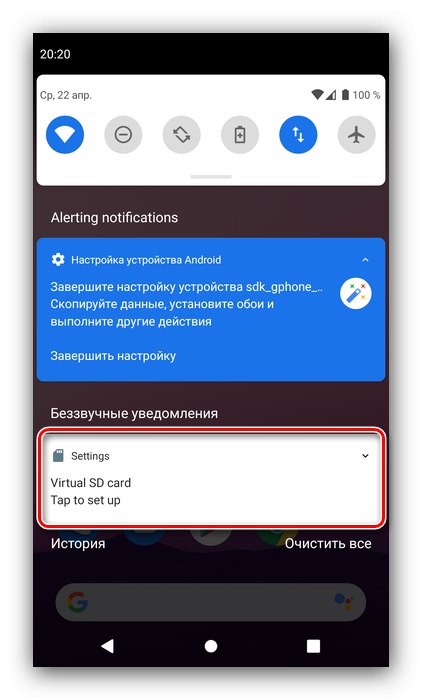
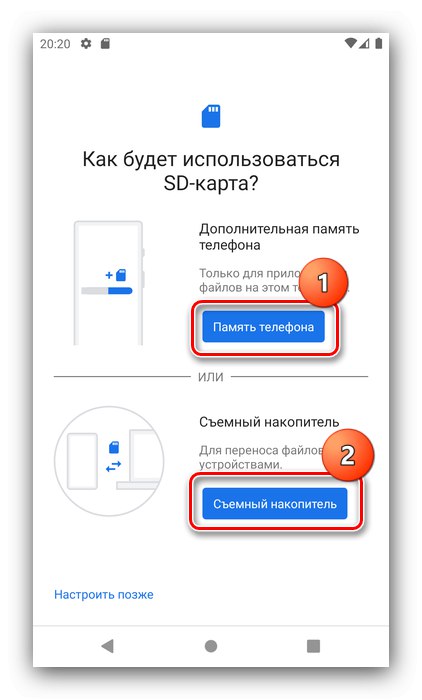
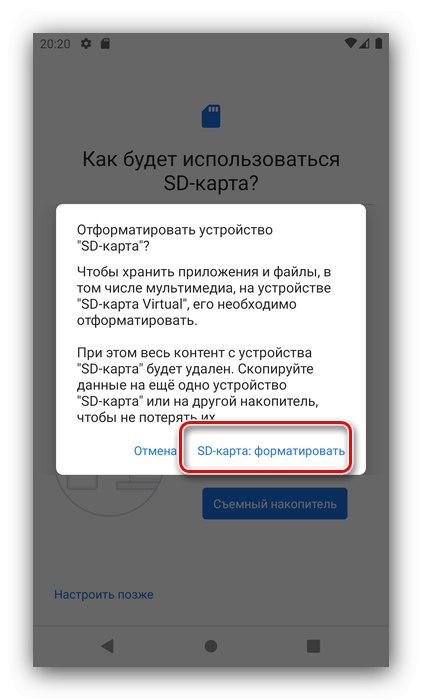
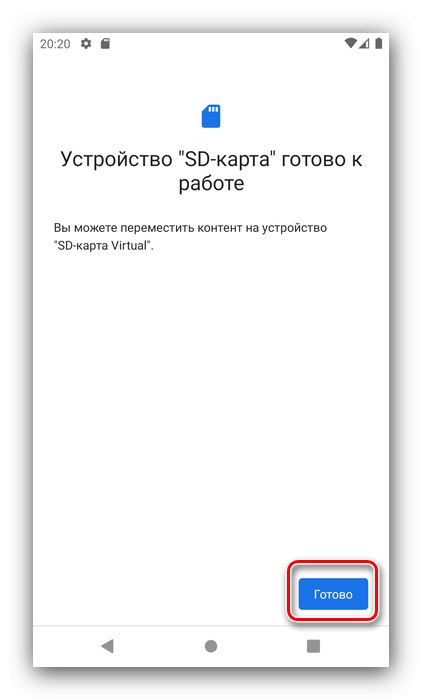
Na tym kończy się wstępna konfiguracja karty pamięci.
Etap 2: Konfiguracja do przesyłania plików
Jeśli wybrałeś obsługę karty SD jako nośnika wymiennego, prawdopodobnie będziesz się zastanawiać, czy możesz ją skonfigurować do pobierania plików. Ta funkcja jest dostępna, ale musisz to zrobić dla każdej aplikacji z tych, które wymagają użycia karty pamięci. Jako przykład użyjemy Google Chrome.
- Uruchom Chrome, a następnie kliknij przycisk z 3 kropkami, aby wywołać menu, w którym wybierz element „Ustawienia”.
- Przejdź do sekcji „Pobrane pliki”.
- Następnie dotknij elementu „Lokalizacja pobranych plików”, w wyskakującym menu określ opcję "Karta SD" i naciśnij "Gotowe".
- Po powrocie do poprzedniego ekranu spójrz ponownie na parametr „Lokalizacja pobranych plików” - w sekcji powinien znajdować się folder Chrome Android / dane w katalogu głównym dysku zewnętrznego.
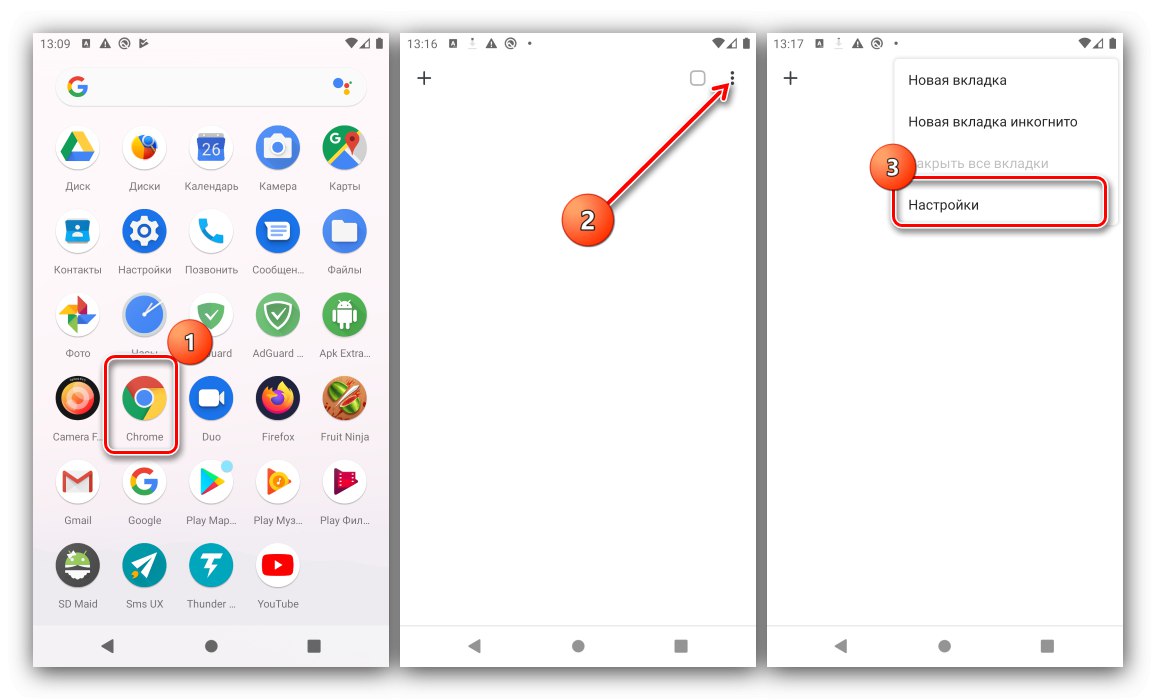
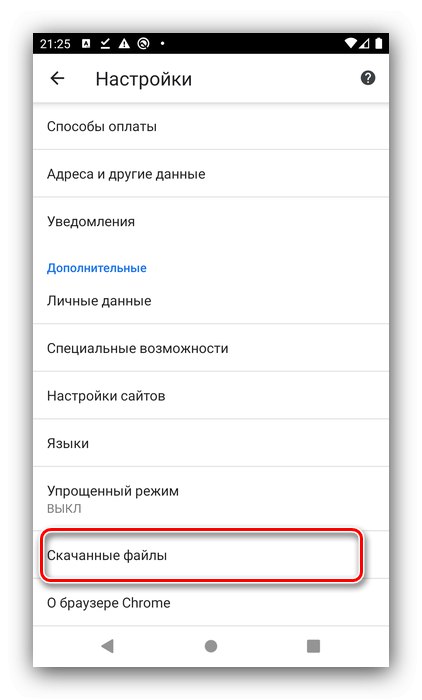
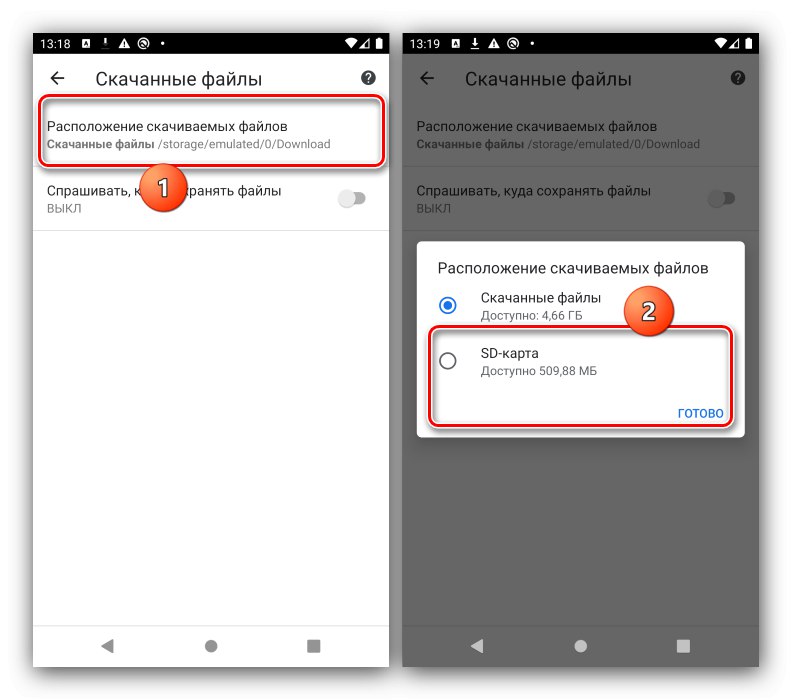
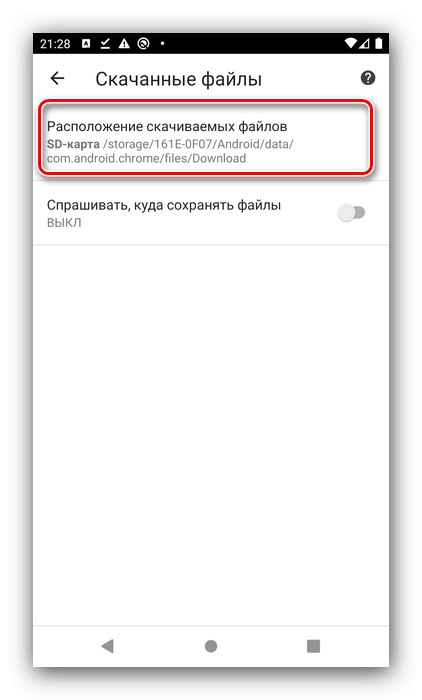
Zwykły sposób zmiany tego katalogu na inny nie zadziała z powodu ograniczeń istniejących w systemie Android.
Rozwiązywanie niektórych problemów
Podczas konfigurowania lub używania karty pamięci w systemie Android mogą wystąpić pewne awarie. Rozważmy te najczęstsze.
Urządzenie nie rozpoznaje włożonej karty SD
Najczęstszym problemem jest to, że karta jest włożona, ale telefon lub tablet jej nie widzi. Rozwiązań jest wiele, które są opisane w osobnym materiale pod linkiem poniżej.
Więcej szczegółów: Co zrobić, jeśli Twój smartfon lub tablet nie widzi karty SD
Pojawia się komunikat „Karta SD uszkodzona”
Drugą prawdopodobną awarią jest to, że zamiast powiadomienia o ustawieniu, użytkownik otrzymuje komunikat, że dysk zewnętrzny jest uszkodzony. To dość poważny problem, ale możesz go naprawić samodzielnie.
Więcej szczegółów: Jak naprawić błąd „Karta SD uszkodzona”